Excel可以将合并的单元格重新拆分成多个单元格,但是不能拆分未合并过的单元格。也就是说,excel要拆分的单元格,必须是合并过的单元格。
excel怎么拆分单元格?
拆分合并单元格的步骤是:选择已经合并的单元格,单击“开始”选项卡上“对齐方式”组中“合并及居中”按钮,就将合并单元格拆分开了。如果再次单击,又将拆分的单元格再次合并。
其实这个“合并及居中”按钮就是在两种状态下来回切换:第一次单击是合并,第二次单击就是拆分合并的单元格。
另外一种情况,如果工作表中还有大量的合并单元格,需要全部拆分,这时该如何拆分单元格?如果一个一个选中再拆分,效率实在低下。可以通过下面两种方法完成:
通过技巧和设置单元格格式完成Excel分数输入的方法
excel分数怎么打,比如231/2这样的分数如何输入?excel默认输入/会变成日期,所以输入分数前要做好准备,将要输入的单元格格式改成分数或者通过技巧完成输入。excel分数输入方法一:整数
第一, 使用技巧来批量完成excel 拆分单元格
单击行和列交叉处,可以选中整个Excel工作表,相当于ctrl A全选工作表,如下图所示。全选后,再单击“合并及居中”按钮就可以批量全部拆分Excel工作表的所有合并单元格。
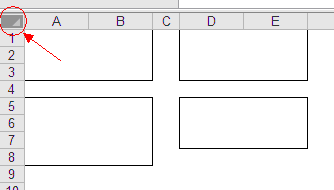
第二, 使用VBA代码批量完成excel 拆分单元格
按下alt F11,打开VBE编辑器,插入——模块,复制下面的代码,然后运行,也可以批量拆分单元格。
Sub 拆分合并单元格()
Dim x As Range
For Each x In ActiveSheet.UsedRange.Cells
If x.MergeCells Then
x.Select
x.UnMerge
Selection.Value = x.Value
End If
Next x
End Sub
Excel工作表中单元格就是最小单位,不能再进行拆分,除非是合并后可以拆分。如果需要得到一个较大的单元格,可以使用合并单元格来得到,不可能象word里面那样在基本单元格中再分出局部的单元格。
excel 合并单元格快捷键教程
excel合并单元格快捷键,系统没有预设。如何按下键盘上的某些字母,比如ALT Q,(即快捷键方式)完成合并单元格操作呢?由于Excel没有提供合并单元格的快捷键,如果确实需要,就只能通过


